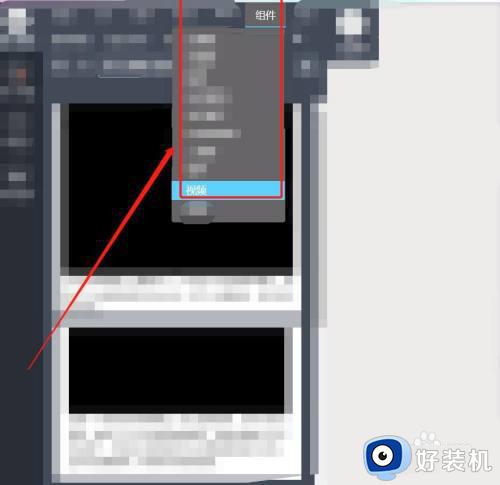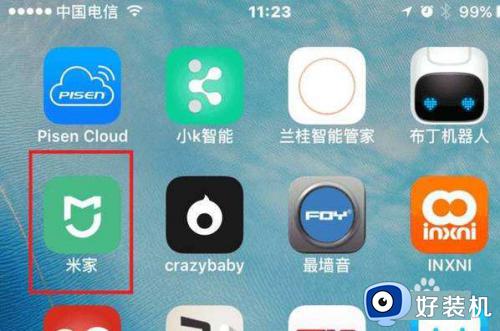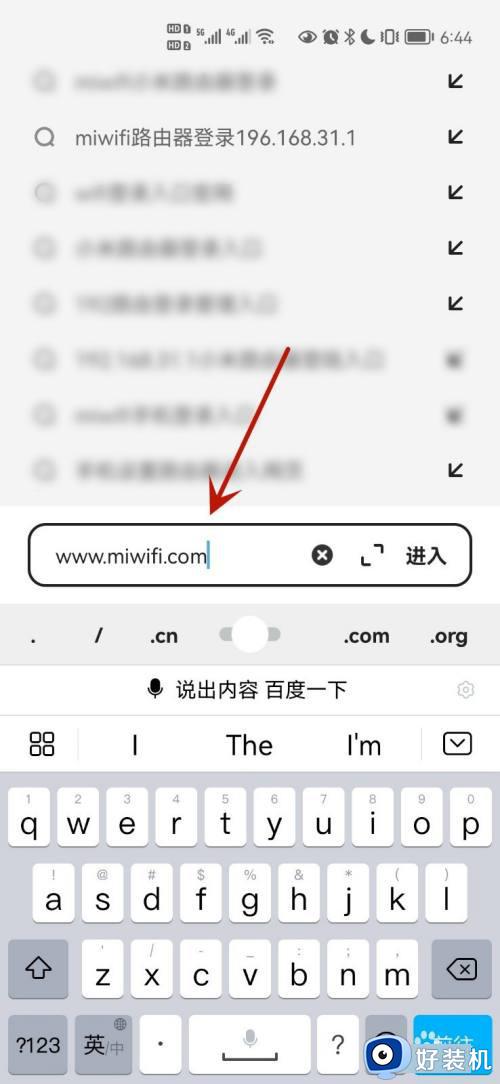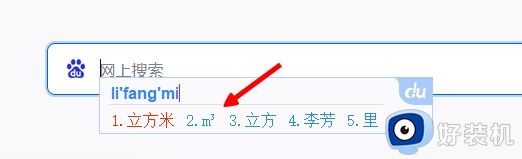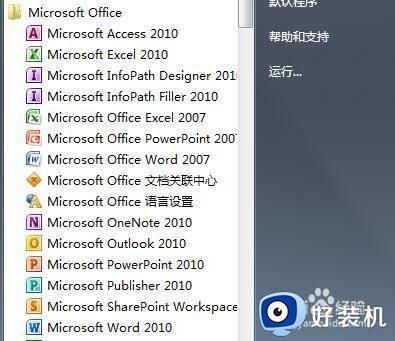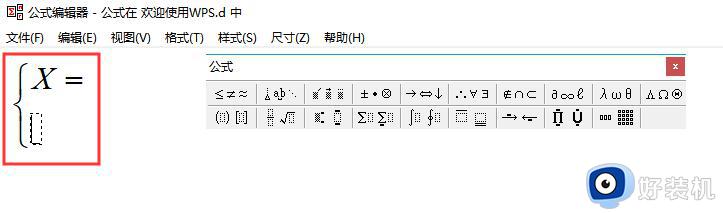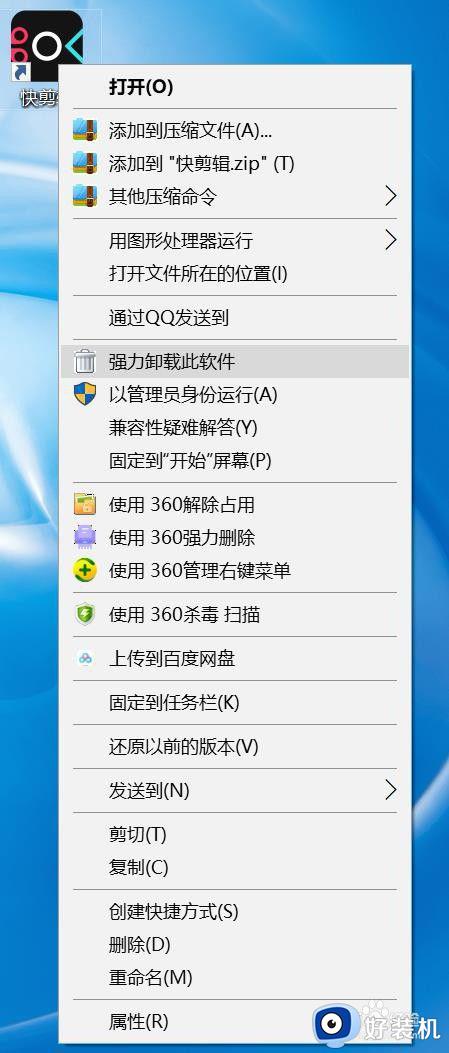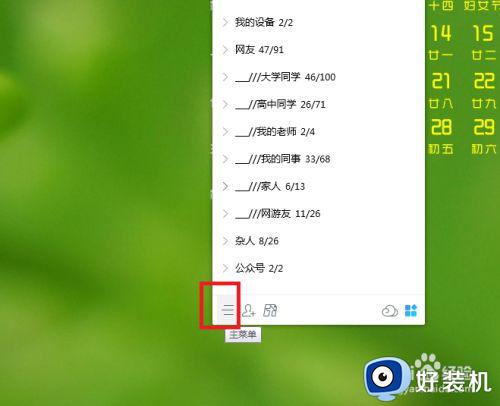秀米编辑器使用教程 秀米编辑器如何使用
秀米编辑器大家应该很熟悉吧,这是款专用于微信平台公众号的文章编辑工具,可是很多人刚接触这个工具还不大熟悉,可能还不知道秀米编辑器如何使用吧,其实操作方法也不会很难,接下来就给大家详细介绍一下秀米编辑器使用教程供大家参考,希望可以帮助到大家。
方法如下:
1、首先进入秀米编辑器,可以选择创建图文或者H5。
(图文就是常见的公众号文章,H5类似于海报,以图形为主)
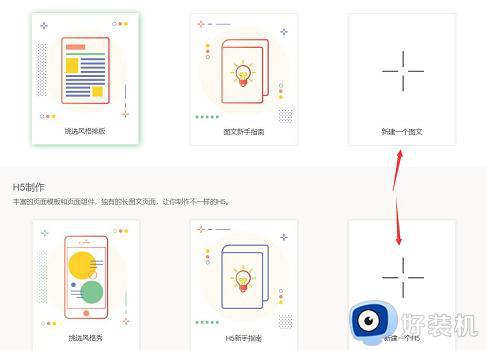
2、一般比较常用的是图文编辑,点击创建后就会进入编辑页面了。
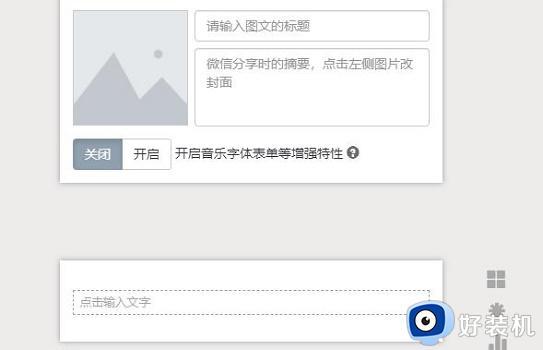
3、上半部分可以输入文章标题、摘要,选择文章封面图片。
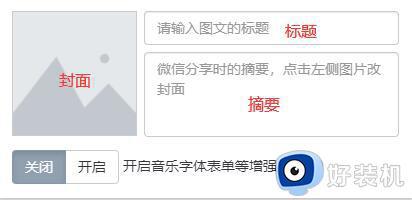
4、下方文本框中可以输入正文内容。
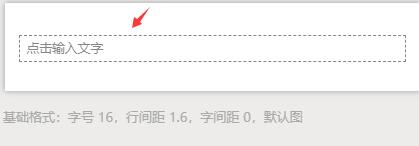
5、点击它,可以修改文本字体、字号、颜色、对齐、加粗、斜体、下划线、删除线,还拥有格式刷功能可以同步格式。
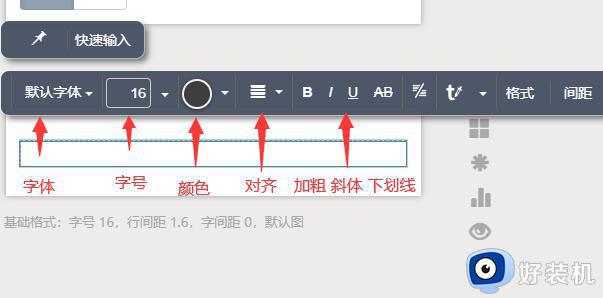
6、点击左上角“图文模板”,里面有大量的模板可以选择,包括标题、卡牌、图片、布局、SVG等。
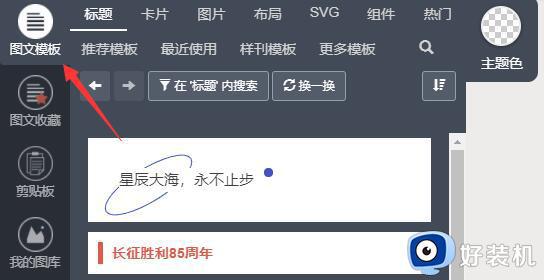
7、布局中,有各种不同的表格,还有自由滑动和自由布局模式。
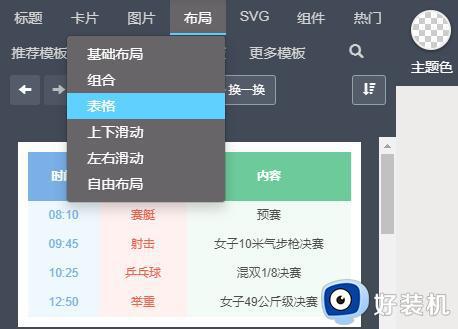
8、SVG之中有各种趣味互动小工具,包括文字弹幕、点击换图、滑动、图片轮播等模板。
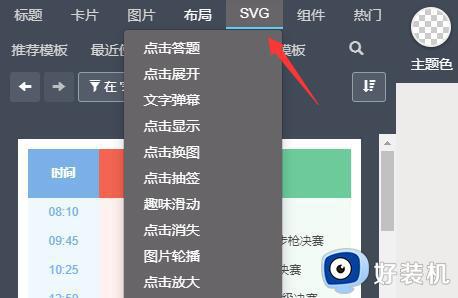
9、组件中可以加入分割线、贴纸、公众号组件、二维码、视频、表单等内容。
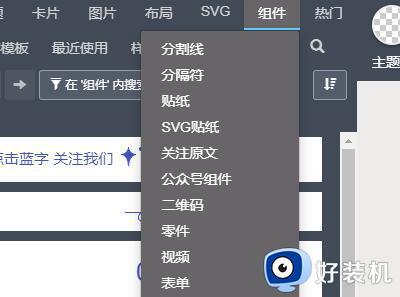
10、点击想要的模板就可以加入到正文部分了。
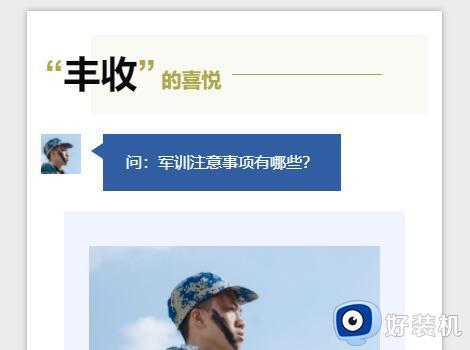
11、选中其中的文字就可以更改正文内容了。
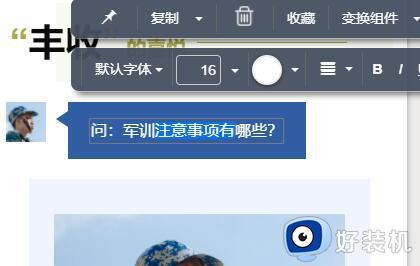
12、编辑完成后点击上方工具栏,可以预览、保存或直接导出到公众号之中。
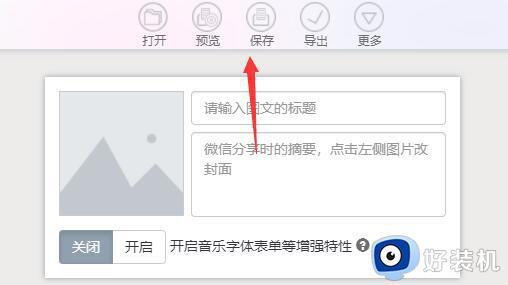
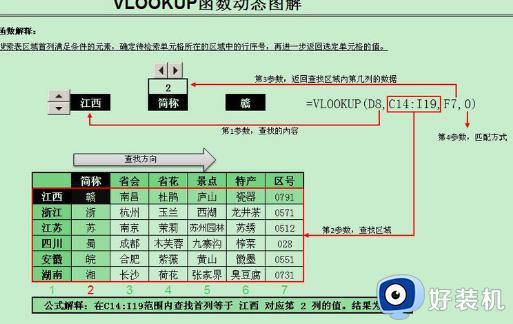
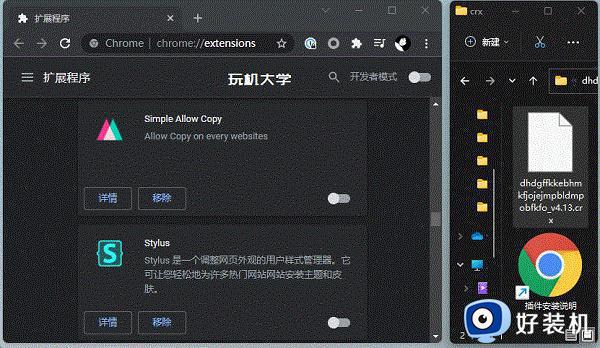
以上就是秀米编辑器的详细使用方法,大家如果有需要的话,可以学习上述方法步骤来进行使用,希望可以帮助到大家。